苹果手机为什么总是自动断开无线网连接?
苹果手机频繁掉无线网的问题确实令人困扰,尤其当设备在其他设备连接稳定的网络下仍频繁断开时,往往与系统、网络环境或硬件设置密切相关,以下从多个维度分析可能原因及解决方案,帮助用户系统排查并解决问题。
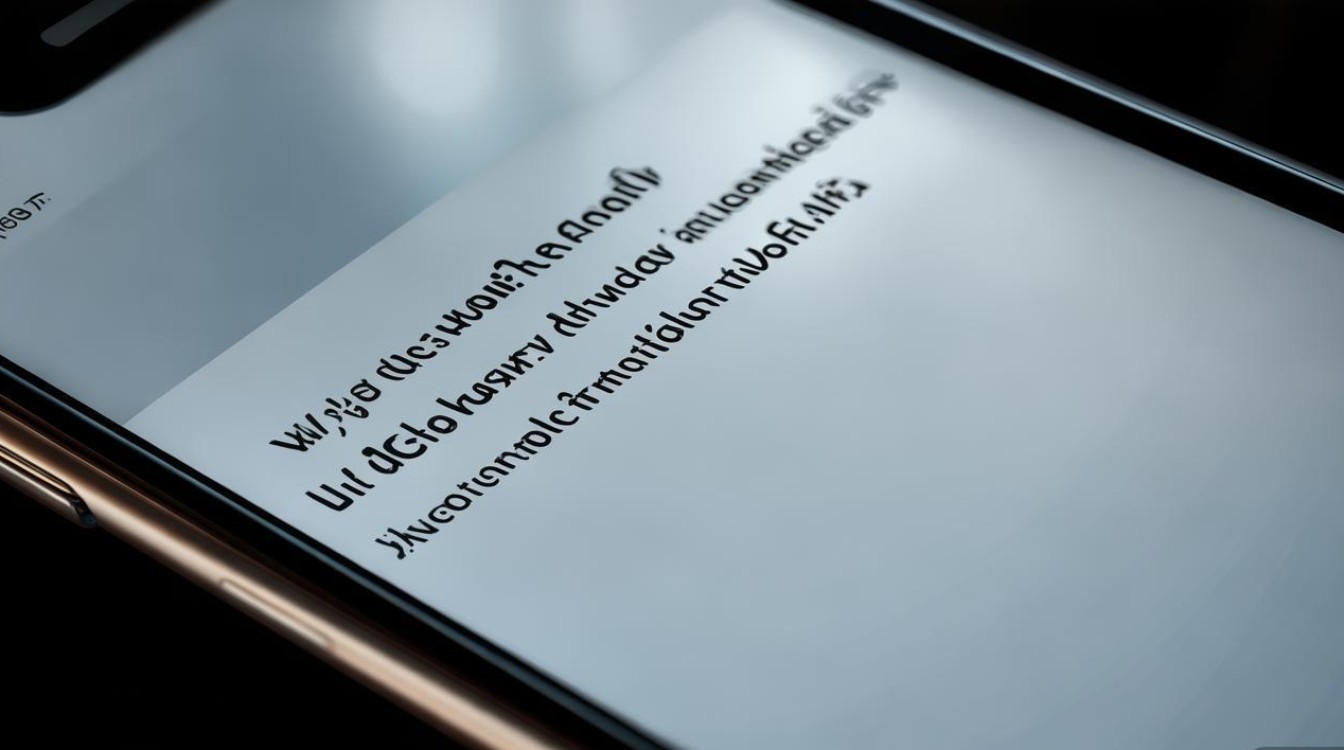
系统与软件层面:兼容性与缓存干扰
iOS系统的更新优化有时可能引入兼容性问题,而长期积累的缓存数据也可能影响网络连接稳定性。
系统版本与兼容性
部分旧款iPhone在升级最新iOS系统后,可能出现与路由器固件的兼容性下降,iOS 16.5之后的部分用户反馈,在连接Wi-Fi 6路由器时出现频繁断流,这可能与系统对802.11ax协议的适配 bug 有关。解决方案:
- 暂时回退至稳定的系统版本(通过 iTunes 或 Finder 备份后降级),或等待苹果发布修复补丁;
- 定期检查路由器固件更新(如华为、小米等品牌路由器通常通过App推送更新),确保双方协议版本匹配。
应用缓存与后台权限冲突
某些应用(尤其是社交、视频类应用)在后台运行时可能频繁调用网络资源,导致系统网络资源分配冲突,微信、抖音等应用的“后台刷新”功能若开启过多权限,可能干扰Wi-Fi连接。解决方案:
- 进入「设置-通用-iPhone储存空间」,清理应用缓存(部分应用需手动删除重装);
- 关闭非必要应用的后台刷新:「设置-通用-后台App刷新」,仅保留常用应用权限。
网络配置文件异常
错误的网络配置文件(如手动设置的DNS、代理参数)可能导致连接不稳定。解决方案:

- 忘记当前Wi-Fi并重新连接:进入「设置-Wi-Fi」,点击当前网络旁的“i”图标,选择“忘记此网络”,然后重新输入密码连接;
- 重置网络设置:注意此操作会清除所有Wi-Fi密码、蜂窝网络设置及VPN配置,需提前备份,路径:「设置-通用-传输或还原iPhone-还原-还原网络设置」。
硬件与信号层面:设备与环境的物理限制
iPhone的硬件设计虽优秀,但仍受信号模块、设备老化及环境因素影响。
天线损耗与设备老化
iPhone的天线设计位于中框,长期使用或磕碰可能导致天线接触不良,电池老化(健康度低于80%)也可能影响供电稳定性,间接导致无线模块性能下降。解决方案:
- 若设备已使用3年以上,可前往Apple Store检测天线及电池健康度;
- 避免使用金属保护壳,金属材质可能屏蔽信号;
- 尝试不同握持姿势,观察是否因手部遮挡天线区域导致断网。
路由器信号干扰与覆盖盲区
Wi-Fi信号易受墙体、电器干扰,2.4GHz频段更易受微波炉、蓝牙设备影响,而5GHz频段穿透力较弱。解决方案:
- 通过路由器App进行“信道优化”,自动选择干扰最小的信道(避免使用1、6、11等常用信道);
- 若家庭面积较大,建议部署Mesh路由系统(如Apple AirPort Express、华为Mesh),实现全屋信号覆盖;
- 将路由器远离微波炉、蓝牙音箱、无线电话等设备,减少信号干扰。
iPhone信号模块故障(硬件层面)
若以上排查后问题依旧,可能是iPhone的无线通信模块硬件故障。判断方法:

- 在同一网络下,其他设备(如安卓手机、平板)连接正常,且iPhone hotspot功能正常,但连接Wi-Fi频繁断开;
- 进入「设置-通用-关于本机」,查看“调制解调器固件”是否异常(如显示“未知”或频繁变化)。解决方案:
- 联系Apple官方售后,通过诊断工具检测硬件模块,必要时更换。
网络环境与路由器设置:优化连接稳定性
路由器的配置直接影响iPhone的连接体验,部分默认设置可能导致兼容性问题。
路由器协议与频段选择
不同路由器协议对iPhone的支持差异较大,建议优先选择兼容性较好的选项。推荐设置:
| 协议版本 | 适用场景 | iPhone兼容性 |
|----------------|-----------------------------------|--------------|
| WPA3 (Personal)| 支持WPA3的iPhone(iOS 14及以上) | 最佳 |
| WPA2/WPA3混合 | 旧款iPhone与新款设备共存 | 良好 |
| WPA2 (AES) | 仅支持WPA2的设备 | 一般 |
| 避免使用WEP | 安全性低,易***扰 | 不推荐 |
频段选择上,若距离路由器较近,优先连接5GHz(速度快、干扰少);若距离较远或穿墙多,切换至2.4GHz(穿透强,但速率较低)。
DHCP与DNS优化
路由器的DHCP地址池不足或DNS服务器响应慢,可能导致IP分配冲突或解析延迟。解决方案:
- 扩大DHCP地址池:进入路由器管理后台,将地址池范围从默认“192.168.1.100-200”扩展至“192.168.1.100-200”(根据设备数量调整);
- 手动设置DNS:在iPhone的Wi-Fi设置中,点击“配置DNS”,选择“手动”,添加公共DNS(如8.8.8.8或223.5.5.5),提升解析效率。
路由器重启与桥接模式
长期运行的路由器可能出现缓存堆积或固件异常,定期重启可解决临时故障,若使用光猫自带路由功能,建议关闭其路由功能,改为桥接模式,由独立路由器统一管理网络,减少冲突。
综合排查流程:从简到繁的解决步骤
若问题复杂,可按以下顺序逐步排查:
- 基础检查:重启iPhone与路由器,确认其他设备是否正常;
- 软件优化:更新iOS系统、清理应用缓存、重置网络设置;
- 网络调整:切换Wi-Fi频段、优化路由器信道与DNS;
- 硬件测试:忘记网络重连、更换保护壳、检测电池健康;
- 专业维修:若以上步骤无效,联系Apple售后检测硬件模块。
通过以上系统排查,多数iPhone掉网问题可得到解决,日常使用中,保持系统与路由器固件更新、避免信号干扰源,能有效提升连接稳定性,若问题持续存在,建议及时寻求专业支持,避免因小故障影响使用体验。
版权声明:本文由环云手机汇 - 聚焦全球新机与行业动态!发布,如需转载请注明出处。












 冀ICP备2021017634号-5
冀ICP备2021017634号-5
 冀公网安备13062802000102号
冀公网安备13062802000102号